Windows 11 대 MacOS – 다섯 가지 주요 차이점

Windows 11 대 MacOS – 이 운영 체제 간의 주요 차이점을 발견하여 장치 선택을 도와주세요.
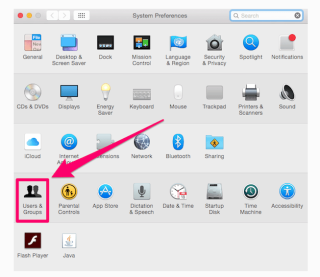
Mac Machine을 시작할 때마다 부팅 속도가 느려지는 이유를 생각해 본 적이 있습니까? 마치 전원 버튼을 누르면 작동이 시작되고 몇 분이 지나면 Mac을 완전히 제어할 수 있습니다.
막힌 시작 프로그램 또는 로그인 항목이라고 부르는 것이 그 이유입니다. 설치된 이유에 관계없이 Mac을 부팅할 때마다 많은 골칫거리가 발생합니다. 이러한 시작 항목은 많은 시스템 리소스를 먹고 백그라운드에서 실행되며 Mac을 시작하는 데 영원히 걸립니다.
따라서 시작 시간을 줄이는 유일한 방법은 로그인 항목 목록에서 제거하는 것입니다.
시작 항목을 제거하는 방법?
다음은 Mac 시작 프로그램을 비활성화하는 방법을 안내하기 위해 아래에 설명된 단계입니다.
방법 1 - 시스템 환경 설정 사용
1 단계 - 대한 헤드 '시스템 환경 설정' 어느 화면 또는 사용 스포트라이트 검색의 왼쪽 상단 코너에있는 애플 로고를 클릭합니다.
Spotlight를 호출하려면 cmd + 스페이스바를 누르십시오.
단계 2 선택 '사용자 및 그룹' 여러 사용자가 컴퓨터에있는 경우 옵션은 목록이 왼쪽에 표시됩니다. Mac 시작 항목을 제거해야 하는 사용자를 선택하십시오.

3단계- 이제 동일한 인터페이스에서 올바른 사용자를 선택했으므로 로그인 항목 탭을 클릭합니다 .
또한보십시오:-
Mac에서 메모리 사용량을 줄이는 팁 만족스러운 출력을 얻지 못해 Mac을 업그레이드할 생각이십니까? 근데 굳이 업그레이드를 해야 하나...?
4단계 - 로그인 항목은 시스템을 부팅할 때마다 자동으로 시작되는 전체 앱 목록으로 구성됩니다.
5단계 - 최종 결전! 비활성화하려는 앱을 선택하고 > (-) 기호를 클릭합니다 . cmd(명령) 버튼을 길게 눌러 여러 앱을 제거할 수도 있습니다.
(-)를 선택하면 시작 항목이 제거되고 (+) 기호를 클릭하면 시작 프로그램이 다시 추가됩니다.
방법 2 - 전용 소프트웨어 사용
Mac 로그인 항목을 수동으로 비활성화하고 싶지 않다면 시도할 수 있는 쉽고 빠른 솔루션이 있습니다. Mac만으로는 놓칠 수 있는 모든 항목을 최적으로 나열하는 전용 소프트웨어입니다.
시스템 최적화를 위한 원스톱 솔루션인 Systweak의 Cleanup My System 을 사용해 보십시오 . 고급 기능은 Mac의 성능을 향상시킬 뿐만 아니라 원치 않는 항목을 제거하는 데 도움이 됩니다.
이 소프트웨어에는 로그인 항목을 쉽게 활성화, 비활성화 또는 추가할 수 있도록 하여 사용자가 Mac 시동을 관리하는 데 도움이 되는 시동 관리자 기능이 함께 제공됩니다.
Cleanup My System은 Mac의 모든 로그인 항목을 나열합니다! 지금 앱스토어에서 다운로드하세요.

응용 프로그램 시작 > 속도에서 > 시작 관리자 클릭 > 시작 항목 및 로그인 항목 목록에 있는 모든 응용 프로그램을 표시하는 목록이 나타납니다. 더 이상 필요하지 않은 항목을 추가하거나 제거하기만 하면 됩니다. 몇 번의 간단한 클릭으로 로그인 항목에서 원치 않는 응용 프로그램을 제거할 수 있습니다.
깨진 시작 항목을 수정하는 방법?
시스템을 시작할 때 팝업되지 않도록 응용 프로그램을 제거한 상황이 발생할 수 있습니다. 그러나 불행히도 앱을 제거하면 때때로 로그인 항목에 깨진 링크가 남습니다. 이러한 부분을 제거하려면 목적을 위해 축성된 앱이 필요합니다.
그리고 운 좋게도 앞서 언급한 앱 Cleanup My System에는 불필요한 앱을 해제할 수 있을 뿐만 아니라 관련 숨겨진 파일이나 손상된 파일을 방지하는 데 도움이 되는 제거 유틸리티 가 함께 제공됩니다 .
제거 프로그램은 애플리케이션을 안전하고 완벽하게 제거합니다!

응용 프로그램 실행 > 응용 프로그램에서 > 앱 제거 클릭 > 연결된 파일과 함께 설치된 모든 응용 프로그램을 표시하는 목록이 나타납니다. > 더 이상 필요하지 않은 앱을 선택하고 제거 버튼을 클릭하기만 하면 됩니다!
모든 준비가 끝났습니다!
또한보십시오:-
Mac에서 USB를 포맷하는 방법? Mac에서 USB 드라이브를 포맷하는 방법을 알고 포맷하고 싶으십니까? 여기 당신을 쉽게 도울 수있는 기사가 있습니다 ...
결론
응용 프로그램을 자동으로 여는 대신 항상 수동으로 응용 프로그램을 열 수 있음을 기억하십시오. 앞서 언급한 방법을 사용하면 Mac 시작 프로그램을 비활성화하고 손상된 시작 항목을 수정하는 데 확실히 도움이 됩니다. 제거 앱을 사용하여 자주 사용하지 않는 원치 않는 앱을 모두 제거하는 것과 같은 효과적인 솔루션을 채택하는 것도 좋은 생각이 될 것입니다.
Windows 11 대 MacOS – 이 운영 체제 간의 주요 차이점을 발견하여 장치 선택을 도와주세요.
Microsoft 장치에서 Apple의 운영 체제를 실행하는 방법을 단계별로 안내하는 가이드를 통해 Windows PC에 macOS를 설치하는 방법을 알아보세요.
Apple Safari 웹 페이지의 소스 코드를 Safari 웹 검사기 도구를 사용하여 보는 방법을 배워보세요.
macOS Mojave 또는 Catalina에서 "복구 서버에 연결할 수 없습니다" 오류가 발생하셨나요? 이 글에서는 네트워크 문제, 날짜 및 시간 동기화, macOS 재설치 등 4가지 효과적인 해결 방법을 상세히 설명합니다.
Mac에서 BlueStacks를 제거하려면 BlueStacks 종료 > 애플리케이션 폴더 실행 > BlueStacks 앱 마우스 오른쪽 버튼 클릭 > 휴지통으로 이동 > 휴지통 비우기
로딩 막대를 사용하여 Apple 로고에 Mac이 멈추는 문제를 해결하는 방법은 다음과 같습니다. 또한 느린 Mac 시동 문제를 해결하는 방법을 배우게 됩니다.
macOS Catalina에는 Sidecar라는 새로운 기능이 도입되어 사용자가 iPad를 Mac 데스크탑을 확장하거나 미러링하는 디스플레이로 사용할 수 있습니다. 사이드카가 작동하지 않는 문제를 해결하는 방법을 알아보세요.
Adobe Photoshop 또는 Adobe Premiere Pro에서 작업하는 동안 Mac에서 "스크래치 디스크가 가득 찼습니다" 오류가 표시됩니까? 그런 다음 Mac에서 디스크 전체 오류를 긁는 데 도움이 되는 가장 유용한 4가지 솔루션을 찾으십시오.
이 게시물에서는 WindowServer 프로세스를 설명하고 Mac에서 CPU 리소스를 절약하는 여러 가지 방법을 제안합니다. 효과적인 방법으로 Mac의 성능을 향상시킬 수 있습니다.
Mac 데스크탑에 위젯을 추가하는 방법과 필요한 단계에 대한 포괄적인 안내입니다.








